دانلود رایگان کتابخانههای آلتیوم SnapEDA
نحوهی استفاده از کتابخانههای آلتیوم موجود در سایت SnapEDA
اگر شما هم قصد طراحی مدارات الکترونیکی داشته باشید، میدونید که یکی از مراحل طراحی سختافزار، پیدا کردن فوت پرینت footprint مناسب برای قطعات استفاده شده iست.
من در این پست قصد دارم آموزش استفاده از کتابخونه و فوت پرینتهای موجود در وبسایت SnapEDA رو قرار بدم.
دربارهی وبسایت SnapEDA
در ابتدا توضیح مختصری از وبسایت SnapEDA:
این سایت بهصورت کاملاً رایگان کتابخانه و فوت پرینت قطعات رو برای دانلود قرار میده و در مقابل، فروشگاههایی مثل DigiKey در اون تبلیغات میکنن. به این صورت که وقتی شما یک قطعه رو جستجو میکنید، هم کتابخانه آلتیوم اون قطعه در دسترس قرار میگیره و هم یک کادر وجود داره که در اون لینک خرید همون قطعه، از یک فروشگاه مثل DigiKey قرار داده شده. این روش، نمونهی جالبیه برای نحوهی درآمدزایی شرکتهایی که پروژه یا خدمات رایگان به دیگران ارائه میکنن.
من در اینجا مرحلهبهمرحله، طریقهی پیدا کردن فوت پرینت موردنظر، دانلود و در نهایت استفاده از اون رو قرار میدم.
مراحل دانلود رایگان کتابخانه رایگان آلتیوم
مرحله 1 : برای استفاده از امکانات SnapEDA باید در این سایت ثبتنام کنیم؛ پس مطابق تصویر زیر ابتدا وارد سایت SnapEDA شده و از راستبالا بر روی گزینه Sign up کلیک کنید:
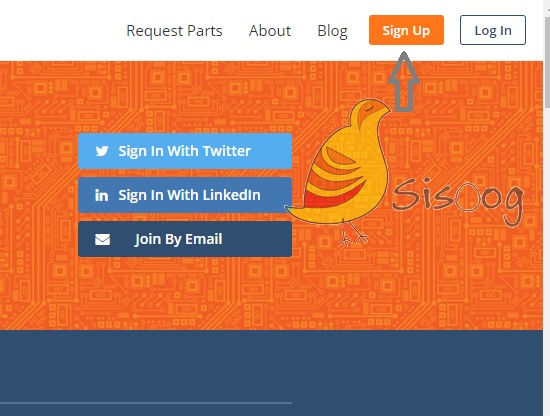
مرحله 2 : مطابق تصویر زیر در صفحهی بازشده، اطلاعاتتون رو وارد و ثبتنام کنید. البته میتونید از طریق اکانت لینکداین یا تویتر هم ثبتنام کنید.
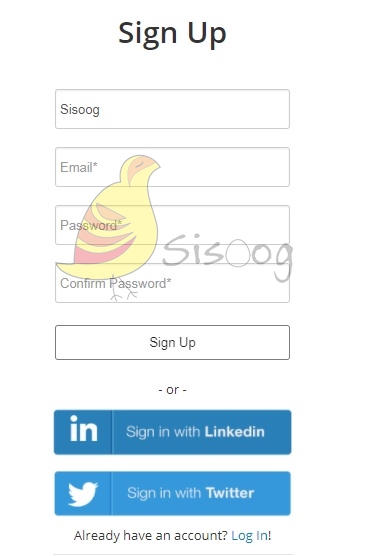
مرحله 3 : بعد از لاگین کردن، وارد صفحهی اول میشیم و در کادر جستجو، پارت نامبر قطعهای که میخوایم رو جستجو میکنیم. من در اینجا برای مثال 1N4148 رو جستجو میکنم:
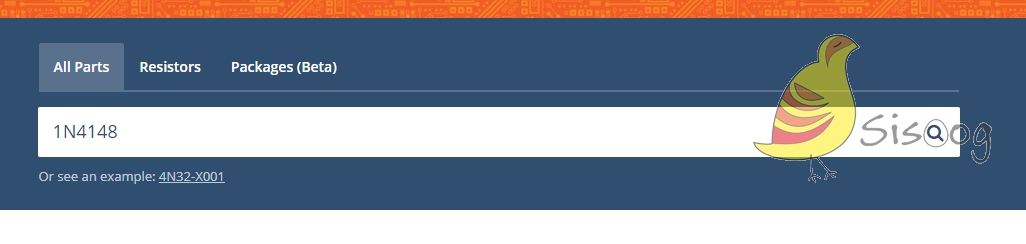
همونطور که مشاهده میکنید، هم لینک خرید و هم کتابخانهی قطعه پیدا شد. برای دانلود کتابخانه، روی Download Models Free یا آیکون اشارهشده کلیک میکنیم. توجه کنید که نوع پکیج نوشته شده و پکیج این قطعه SMD است:
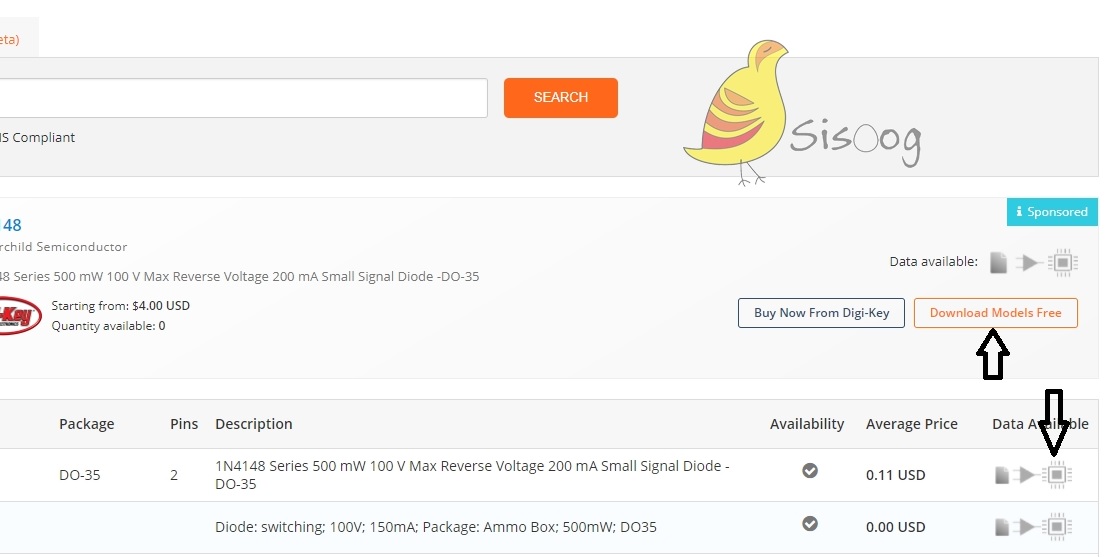
مرحله 4 : برای دریافت کتابخانه، روی Symbol and Footprint کلیک کرده و بر روی آلتیوم کلیک میکنیم. فایل دانلودشده با پسوند lia است. این فایل رو در پوشهای که قصد نگهداری فوت پرینت و کتابخانههامون داریم، کپی میکنیم.
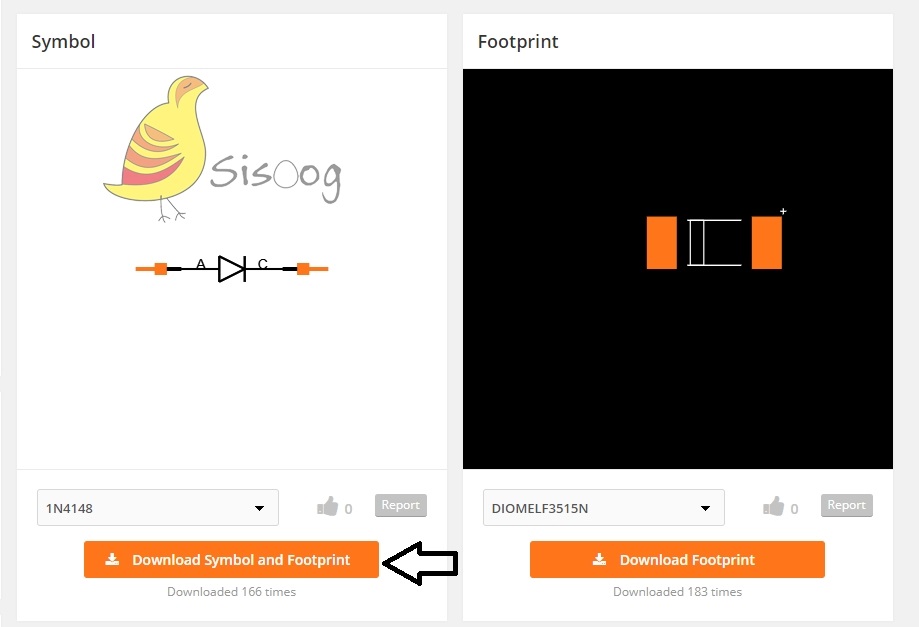
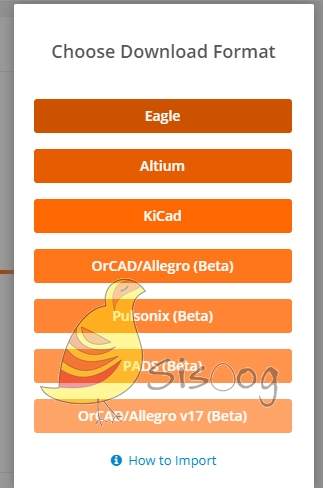
مرحله 5 : سپس مطابق تصویر، برای استفاده از این فوت پرینت، این فایل رو با موس کشیده و بر روی ساختار درختی آلتیوم رها میکنیم و در پنجرهی بازشده، تمام مرحلهها رو بدون نکته خاصی، نکست (next) میکنیم.
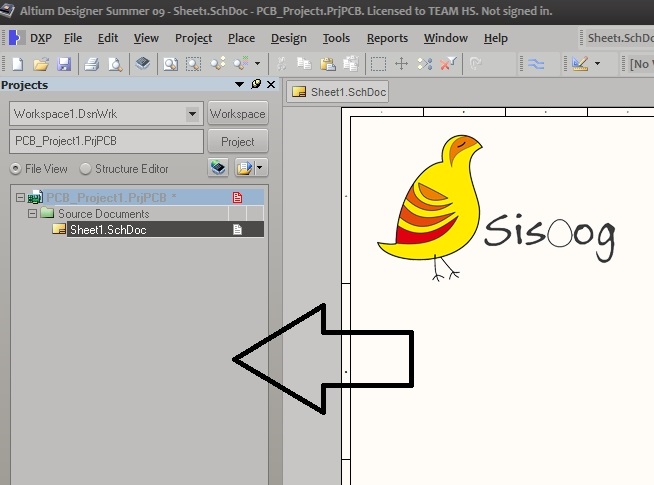
مرحله 6 : در نهایت با کامپایل کردن کتابخانه، اون رو به مجموع کتابخانههای شماتیک اضافه میکنیم.
روی فایل با پسوند LIBPKG کلیک میکنیم و گزینه اول رو میزنیم و از طریق اضافه کردن قطعات در شماتیک، مشاهده میکنیم که قطعهی جدید اضافه شده است.
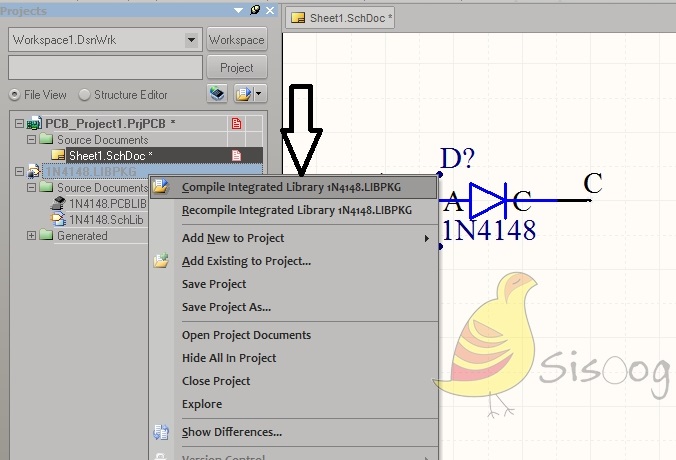
امیدوارم این آموزش برای شما مفید باشه و بتونه در وقت شما، برای ایجاد و پیدا کردن فوت پرینتِ قطعات، کمک شایانی بکنه.





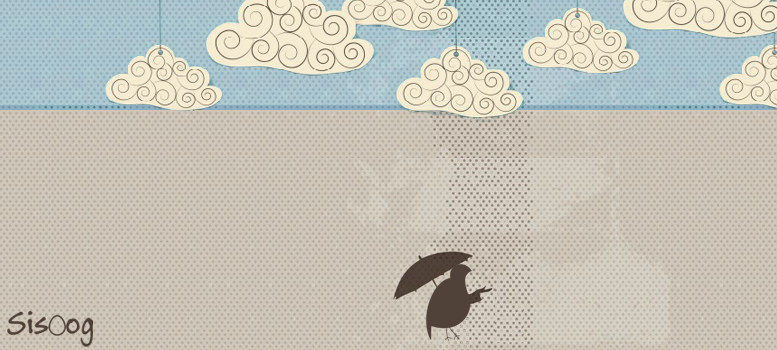
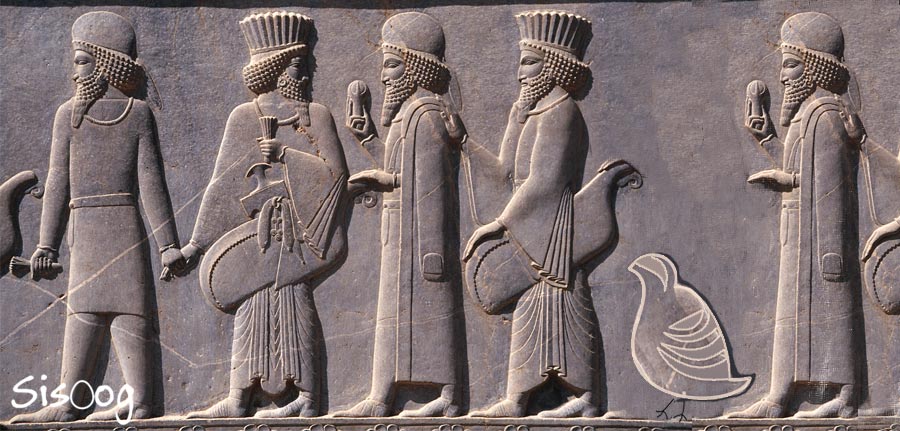













سیسوگ با افتخار فضایی برای اشتراک گذاری دانش شماست. برای ما مقاله بنویسید.